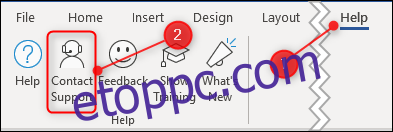Ha van Office 365-előfizetése, akkor előfordulhat, hogy segítségre van szüksége a Microsofttól. Így naplózhat jegyet ügyfélalkalmazásból, webalkalmazásból vagy Office 365-fiókjából.
Ezen módszerek mindegyike létrehoz egy jegyet, amely a Microsoft támogatásához megy, de bármilyen módon naplózza a jegyet, online kell lennie.
Megjegyzés: Jelenleg az Office 365 mobilalkalmazásai a súgó és a támogatás oldalára visznek, de nincs közvetlen módszer a támogatási jegy létrehozására. Körbejárhatja a súgót, amíg meg nem találja a támogatási oldalra mutató hivatkozást, de ez nem ugyanaz, mint az ügyfélszolgálattal való kapcsolatfelvétel konkrét lehetősége. Ha problémába ütközik egy mobilalkalmazással, akkor a legjobb, ha az alábbiakban ismertetett módszerek egyikével naplózza a jegyet.
Tartalomjegyzék
Jelentkezzen be egy jegyet egy ügyfélalkalmazásból a számítógépén
A támogatási jegy naplózása az ügyfélalkalmazásból meglehetősen egyszerű. Bármely alkalmazásban (Outlook, Word, Excel, PowerPoint vagy OneNote) kattintson a Súgó > Kapcsolatfelvétel az ügyfélszolgálattal lehetőségre.
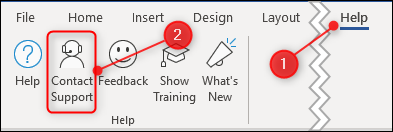
Adja meg a probléma részleteit, majd kattintson a „Segítség kérése” gombra.
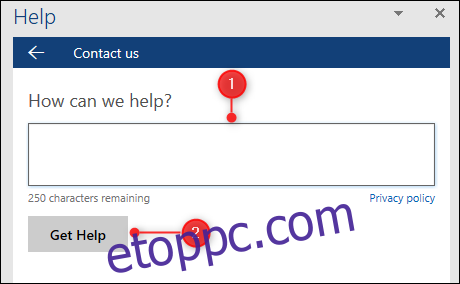
A Microsoft megpróbálja egyeztetni a probléma leírását a megfelelő súgócikkekkel, de feltételezve, hogy ezek nem segítenek (és lehet, hogy először megpróbálják őket), kattintson a „Beszéljen az ügynökkel” lehetőségre.
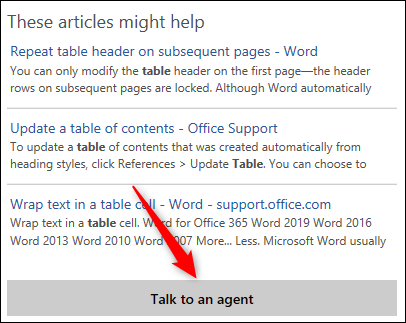
Ez megnyílik egy új panel, ahol kiválaszthatja az „Élő csevegés” lehetőséget, hogy beszéljen a Microsoft támogatási ügynökével.
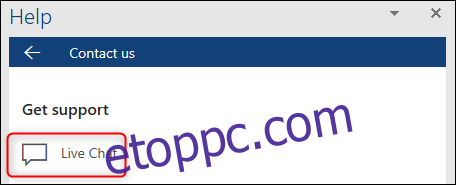
Segítenek megoldani a problémát, vagy segítségre vagy képzési anyagokra irányítanak, ha valami nehézséget okoz.
Jelentkezzen be egy jegyet egy webalkalmazásból a böngészőjében
Különböző módszerek állnak rendelkezésre a webalkalmazások támogatásának elérésére, attól függően, hogy melyik webalkalmazást használja. Remélhetőleg a Microsoft valamikor a jövőben mindegyiket ugyanúgy működik majd, de egyelőre van némi eltérés. Így léphet kapcsolatba az ügyfélszolgálattal.
Word, Excel és PowerPoint
Egy Word-, Excel- vagy PowerPoint-fájlban kattintson a Fájl > Súgó > Súgó elemre.
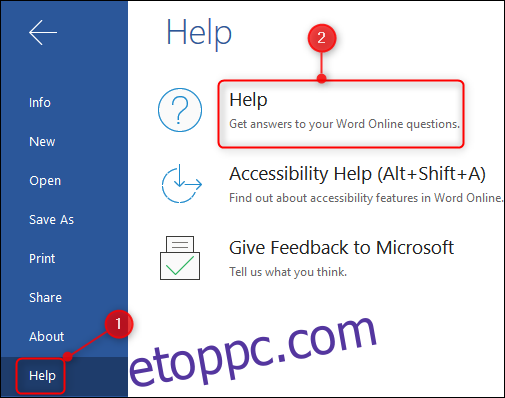
Megnyílik egy új ablak. Görgessen le az aljára, és kattintson a „Kapcsolatfelvétel az ügyfélszolgálattal” lehetőségre.
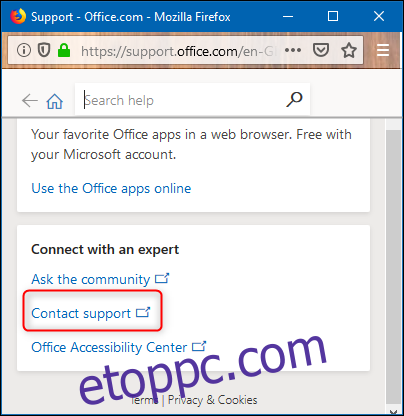
Ezzel megnyílik fiókja oldala, ahol a „Microsoft támogatás” hivatkozásra kell kattintania.
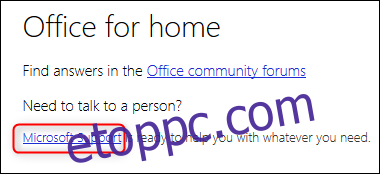
Kattintson a „Kapcsolatfelvétel az ügyfélszolgálattal” lehetőségre a Microsoft Virtual Support Agent ablakának megnyitásához, amely megpróbál segíteni Önnek. Ha nem, akkor kapcsolatba kerülsz egy élő személlyel.
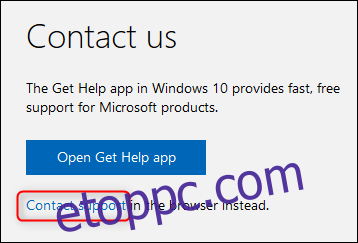
Outlook, naptár és emberek
Az Outlook ügyfélalkalmazása e-mailt, naptárat, névjegykezelést és feladatkezelést tartalmaz. Ezek a funkciók külön csempékre vannak osztva a webalkalmazásokban, és közülük háromnál (a Tasks-t nem számítva, amelyről alább szólunk) ugyanaz a kapcsolatfelvételi mód a támogatással.
Kattints a „?” a menüsor jobb felső sarkában adja meg a probléma részleteit, majd kattintson a „Segítség kérése” gombra.
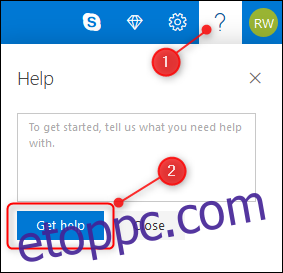
A Microsoft megpróbálja egyeztetni a probléma leírását a megfelelő súgócikkekkel, de feltételezve, hogy ezek nem segítenek (és lehet, hogy először megpróbálják őket), erősítse meg e-mail címét, majd kattintson a „Küldés” gombra.
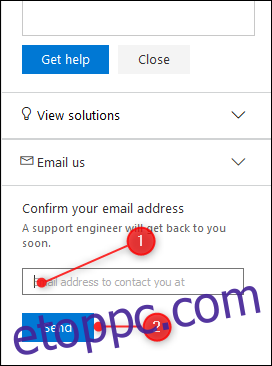
A Microsoft támogatási mérnöke felülvizsgálja jegyét, és e-mailben felveszi Önnel a kapcsolatot.
Feladatok/Teendők
2015-ben a Microsoft megvásárolta a Wunderlist-et, majd kifejlesztett egy új, To-Do nevű alkalmazást, amely a Wunderlist alkalmazáson alapul. A Microsoft To-Do végül teljesen lecseréli a Tasks opciót az Outlookban, de ez még nem történt meg teljesen. Ennek eredménye az, hogy a Tasks ügyfélszolgálatával való kapcsolatfelvétel kissé eltér attól, ahogyan az Outlook, a Naptár és a Személyek esetében ezt teszi.
Kattints a „?” a menüsor jobb felső sarkában, majd kattintson a „Támogatás kérése” elemre.
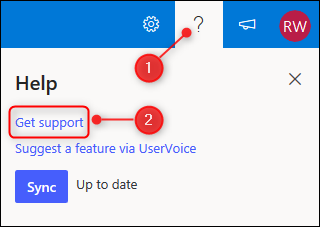
Ezzel megnyílik a Microsoft To-Do támogatási oldala. Görgessen le az oldal aljára, és a jobb oldalon kattintson a „Kapcsolatfelvétel” gombra.
Megnyílik egy másik oldal, ahol a „kattintson ide” hivatkozásra kattintva a hivatalos Microsoft To-Do terméktámogatási oldalra jut, ahol (végül) megadhatja jegyét.
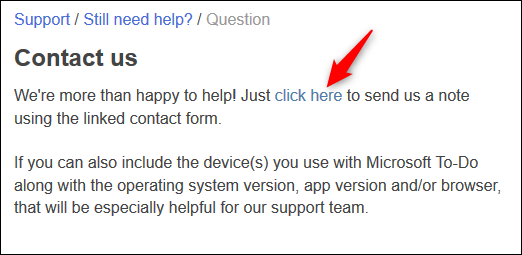
Egy meghajtó
Kattints a „?” a menüsor jobb felső sarkában, és kattintson az „E-mailben a OneDrive támogatására” lehetőségre.
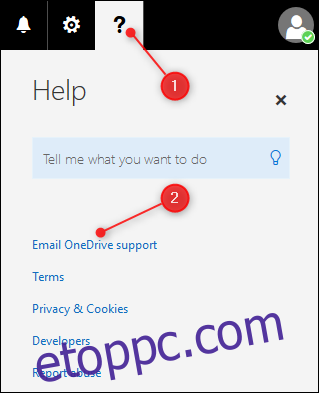
Ekkor megnyílik egy új ablak, ahol megadhatja a probléma részleteit. Kattintson a „Küldés” gombra, ha e-mailt szeretne küldeni a OneDrive támogatási csapatának.
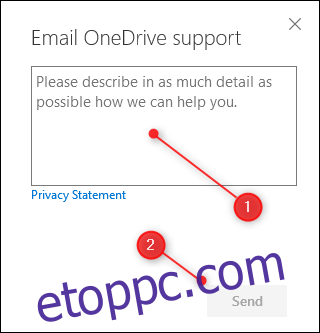
Folyam
Kattints a „?” a menüsor jobb felső sarkában, majd kattintson a „Támogatás” elemre.
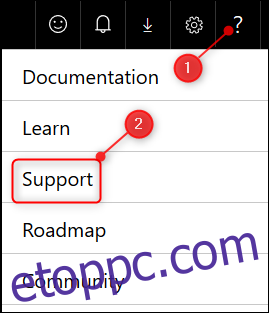
Ez egy új oldalt nyit meg különféle súgólehetőségekkel (amelyeket először érdemes megnéznie). Görgessen le az oldal aljára, és a jobb oldalon kattintson a „Kapcsolatfelvétel az ügyfélszolgálattal” lehetőségre.
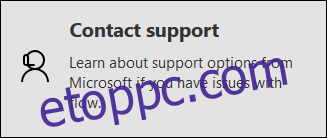
Ezzel megnyílik az „Új támogatási kérelem” űrlap, ahol megadhatja támogatási jegyét.
OneNote, Sway és Forms
Mind a Sway, mind a Forms esetében elérhető a Súgó opció a jobb felső sarokban található három pont menüből, de mindkét alkalmazás esetében nincs kézenfekvő módja annak, hogy a „visszajelzésen” kívül bármi mással kapcsolatba lépjen az ügyfélszolgálattal. A OneNote ugyanazt a Fájl > Súgó > Súgó lehetőséget tartalmazza, mint a Word, az Excel és a PowerPoint, de ha rákattint, nincs kézenfekvő módja az ügyfélszolgálati kapcsolatfelvételnek.
Mindhárom alkalmazás esetében természetesen körbekattinthat a Microsoft súgójában, amíg meg nem találja a támogatás elérési útját, de ez nem ugyanaz, mint egy kézenfekvő módja annak, hogy az alkalmazáson belül felvegye a kapcsolatot a támogatással.
Jelentkezzen be egy jegyet az Office 365-fiókjából
Ha online fiókja Office oldaláról szeretne jegyet emelni, jelentkezzen be Office 365-fiókjába, kattintson az alkalmazásindítóra (a bal felső sarokban lévő kilenc pontra), majd kattintson az „Office” elemre.
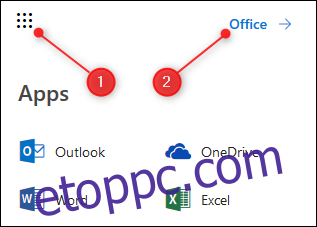
Kattints a „?” a menüsor jobb felső sarkában, majd kattintson a „Kapcsolatfelvétel az ügyfélszolgálattal” lehetőségre.
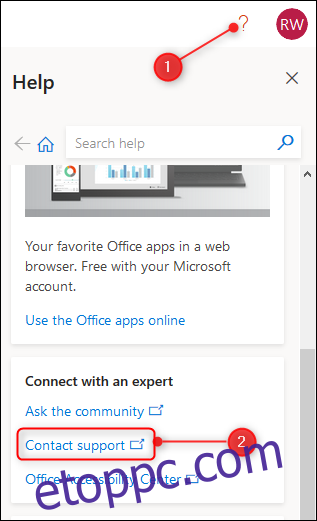
Ezzel megnyílik fiókja oldala, ahol a „Microsoft támogatás” hivatkozásra kell kattintania.
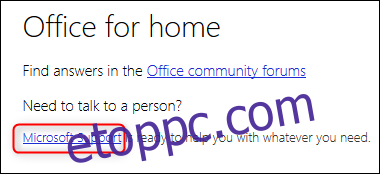
Kattintson a „Kapcsolatfelvétel az ügyfélszolgálattal” lehetőségre a Microsoft Virtual Support Agent ablakának megnyitásához, amely megpróbál segíteni, és ha nem tud, kapcsolatba lép Önnel egy élő személlyel.
Látható, hogy a termékbeszerzés és a csapatok közötti egységes felhasználói élmény kialakításának hiánya miatt a Microsoft többféle módon is felveheti a kapcsolatot az ügyfélszolgálattal, még ebben az egyetlen termékcsomagban is. Egyértelműen igyekeztek konzisztenciát hozni a hagyományos kliens alkalmazásaikba (Outlook, Word, Excel, PowerPoint, OneNote), de a webes alkalmazások egyáltalán nem konzisztensek, és a mobilalkalmazásoknak még erre sincs lehetőségük. .
Mégsem volt olyan régen az ötlet, hogy egy személyes felhasználó felvehesse a kapcsolatot egy valódi, élő Microsoft-támogatási személlyel, így legalább jó irányba haladnak.